从 Google 协作平台切换到 SharePoint Online
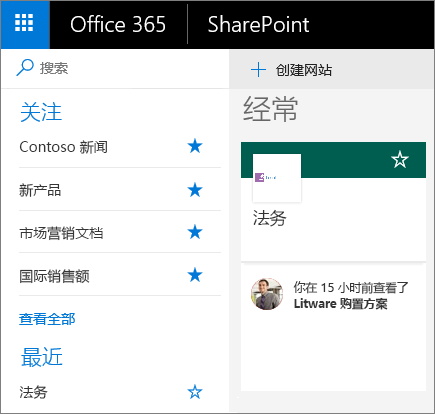
从 Google 协作平台切换到 Microsoft 365 中的 SharePoint,通过有关如何访问、上传和共享团队所依赖内容、信息和应用的快速说明使用 Microsoft 365 中的 SharePoint 开始进行协作。
注意: 本指南中的功能和信息适用于可通过 Microsoft 365 使用的 Microsoft 365 中的 SharePoint 。
差异*
|
功能 |
SharePoint Online |
Google 协作平台 |
|---|---|---|
|
创建 |
|
|
|
安全 |
|
|
|
协作 |
|
|
|
管理文档 |
|
|
|
同步文件,以便脱机使用和上传 |
|
|
|
不间断工作 |
|
|
* 不同之处基于 G Suite 的基本版本和 Microsoft 的Microsoft 365 E3 计划(可能是2017)。







